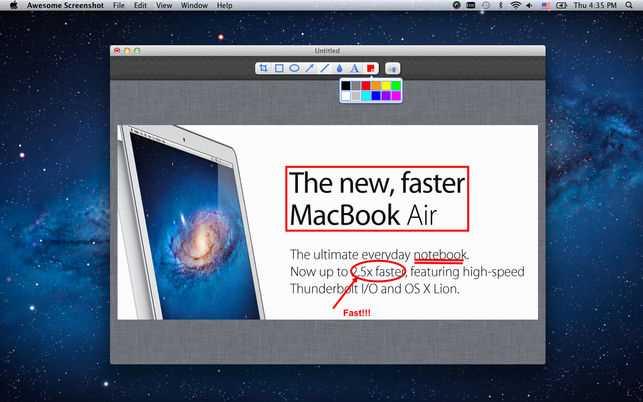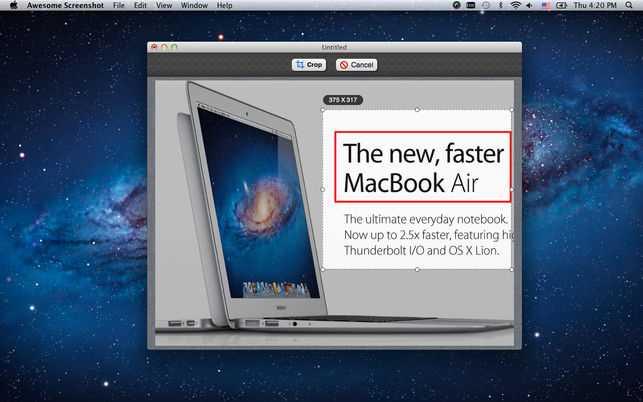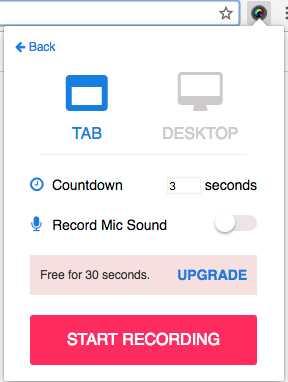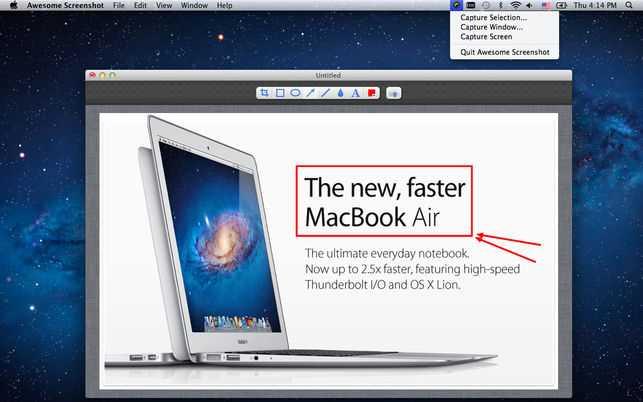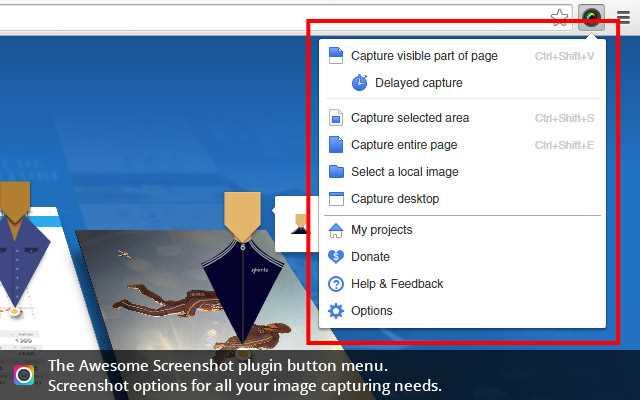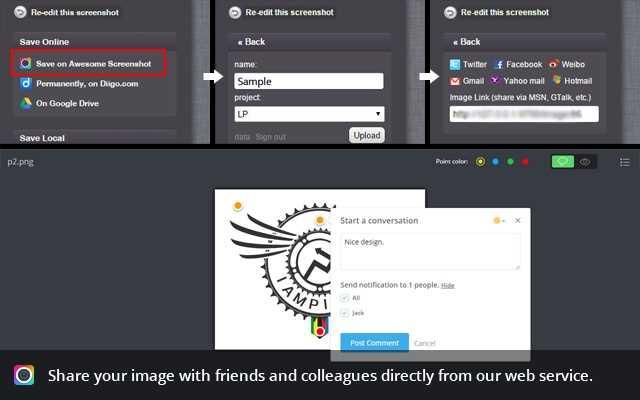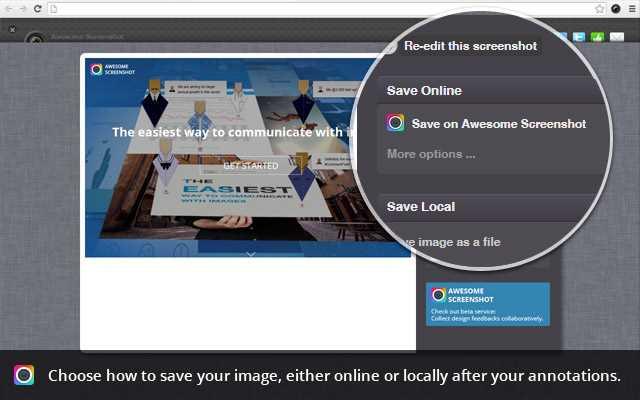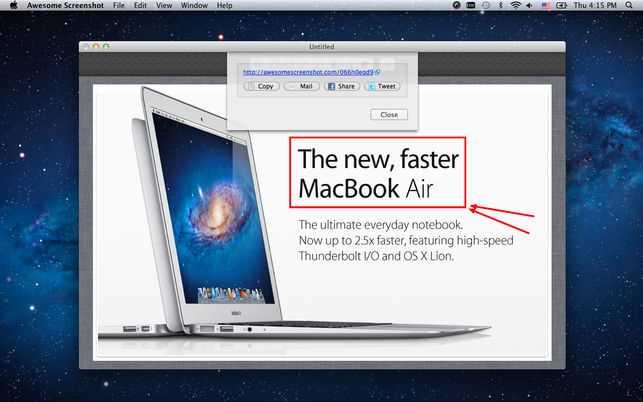38
Erfassen Sie die gesamte Seite oder einen beliebigen Teil davon, versehen Sie sie mit Rechtecken, Kreisen, Pfeilen, Linien und Text, und laden Sie sie mit einem Klick hoch, um sie weiterzugeben.Erfassen Sichtbaren Teil erfassen Beliebigen Bereich erfassen Ganze Seite erfassen Beliebigen Ausschnitt zuschneiden und Zuschnittsbemaßung anzeigen Beschriften Beschriften Sie ihn mit Rechtecken, Kreisen, Pfeilen, Linien und Text. Löschen Sie die vertraulichen Informationen mit dem WeichzeichnungswerkzeugErhalten Sie einen gemeinsam nutzbaren Link. Schwer zu erratende URL, um die Weitergabe an Privatpersonen zu ermöglichen. Teilen Sie den Link mit Twitter, Facebook, E-Mail usw.Premium-Anmerkungsfunktionen (Aufruf, Schritte, Emojis, Hinzufügen von Bildern zu einem Screenshot) und Aufnehmen von Videos über einen Zeitraum von 30 Sekunden hinaus mit der Screen Recorder-Funktion
Webseite:
https://awesomescreenshot.com/Eigenschaften
Kategorien
Alternativen zu Awesome Screenshot für alle Plattformen mit kommerzieller Lizenz
181
FastStone Capture
Ein leistungsstarkes, leichtes und dennoch voll ausgestattetes Tool zur Bildschirmaufnahme, mit dem Sie auf einfache Weise alle Bildschirminhalte erfassen und mit Anmerkungen versehen können, einschließlich Fenster, Objekte, Menüs, Vollbild, rechteckige / freihändige Bereiche und sogar Bildlauffenster / Webseiten.
- Bezahlte
- Windows
178
6
3
2
SnapNDrag Pro
Mit SnapNDrag können Sie ganz einfach Screenshots machen.Klicken Sie auf, wählen Sie und der Screenshot wird Ihrer Bibliothek hinzugefügt.SnapNDrag verwaltet eine Bibliothek mit allen Screenshots, die Sie jemals gemacht haben.Betrachten Sie es als iPhoto für Screenshots.
- Bezahlte
- Mac
2
2
ScreenFloat
Verwenden Sie ScreenFloat, um eine Referenz von fast allem immer sichtbar zu halten, egal in welcher Anwendung oder in welchem Bereich Sie sich befinden. Erstellen Sie mit ScreenFloat einen Screenshot des relevanten Teils Ihres Bildschirms, der über allen Fenstern schwebt.
- Bezahlte
- Mac
1